Bạn đang muốn đổi tên miền WordPress để phù hợp với thương hiệu mới hoặc nâng cao độ nhận diện website? Trong bài viết này, Seo Việt sẽ hướng dẫn bạn cách đổi tên miền WordPress an toàn, nhanh chóng và tối ưu nhất.
Đổi tên miền trong WordPress để làm gì?
Việc đổi tên miền trong WordPress là nhu cầu phổ biến của nhiều cá nhân và doanh nghiệp trong quá trình phát triển website. WordPress vốn nổi tiếng là nền tảng dễ sử dụng, không đòi hỏi người dùng phải biết lập trình, nên việc thay đổi tên miền cũng trở nên đơn giản hơn.
Có nhiều lý do khiến bạn muốn đổi sang tên miền mới, chẳng hạn như khi thay đổi thương hiệu để phù hợp với định hướng kinh doanh mới, hoặc bạn vừa mua được một tên miền đẹp, dễ nhớ hơn so với trước đây. Ngoài ra, nếu website bị Google phạt khiến thứ hạng tìm kiếm sụt giảm, việc chuyển sang tên miền mới cũng là cách giúp khôi phục lại hiệu quả SEO.
Bên cạnh đó, nhiều người còn đổi tên miền khi muốn chuyển từ HTTP sang HTTPS để tăng độ tin cậy và cải thiện thứ hạng trên Google. Một số trường hợp khác là hợp nhất nhiều website về một tên miền duy nhất nhằm tối ưu quản lý và tập trung sức mạnh SEO.
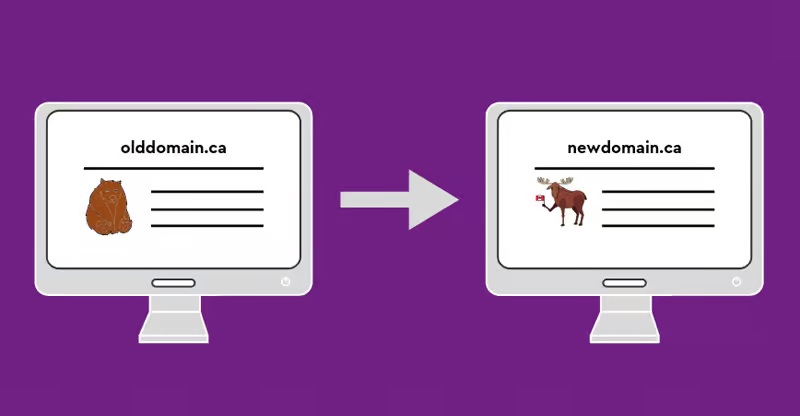
Các lưu ý khi đổi tên miền trong WordPress
Khi thực hiện đổi tên miền trong WordPress, bạn cần chuẩn bị kỹ lưỡng để tránh ảnh hưởng đến hoạt động và thứ hạng SEO của website.
Trước tiên, hãy đảm bảo bạn có đầy đủ thông tin đăng nhập WordPress, cPanel hoặc trình quản lý tập tin, FTP và PHPmyAdmin. Ngoài ra, đừng quên sao lưu toàn bộ dữ liệu và chuẩn bị sẵn tên miền mới để quá trình chuyển đổi diễn ra thuận lợi.
Một điểm quan trọng là giữ nguyên cấu trúc URL giữa tên miền cũ và mới. Điều này giúp Google dễ dàng nhận diện, đảm bảo thứ hạng từ khóa của website không bị sụt giảm. Đồng thời, hãy kiểm tra kỹ để không xuất hiện lỗi 404 (trang không tồn tại) – yếu tố có thể khiến website bị đánh giá tiêu cực trên công cụ tìm kiếm.
Trong giai đoạn đầu sau khi đổi tên miền, Google cần thời gian để xét duyệt nội dung ở tên miền mới, vì vậy bạn không nên xóa hoặc ngừng sử dụng tên miền cũ ngay lập tức. Cuối cùng, hãy đảm bảo rằng hosting đang lưu trữ website đã được cập nhật để khớp với tên miền mới.
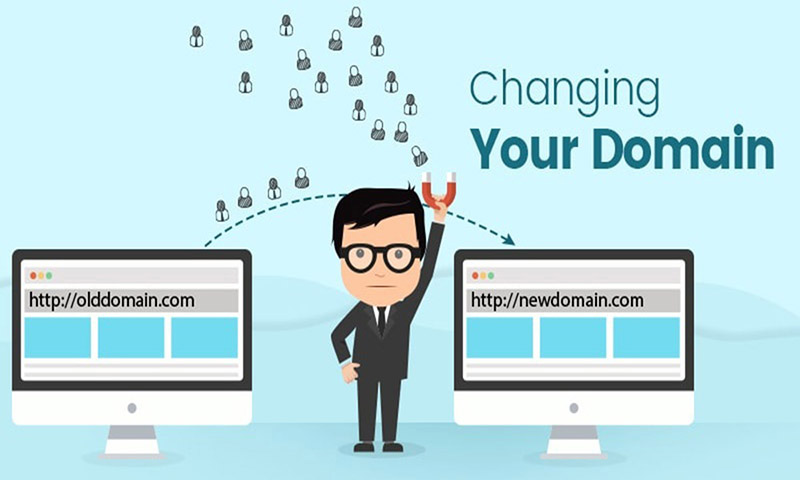
Hướng dẫn 4 cách đổi tên miền WordPress chi tiết
Cách 1: Đổi tên miền trên bảng quản trị của WordPress
Bước 1: Truy cập đường dẫn /wp-admin của website và đăng nhập bằng tài khoản quản trị viên (Admin).
Bước 2: Tại thanh menu bên trái, chọn mục Cài đặt (Settings) >> Nhấn vào Chung (General).
Bước 3: Tại giao diện Cài đặt Chung, bạn cần cập nhật tên miền mới vào hai ô sau:
- Địa chỉ WordPress (WordPress Address – URL)
- Địa chỉ trang web (Site Address – URL)
- Nhập chính xác domain mới của bạn (bao gồm cả https:// nếu đã cài SSL), sau đó nhấn “Lưu thay đổi” (Save Changes) để áp dụng.
Lưu ý: Ngay sau khi đổi tên miền tại đây, trang quản trị WordPress theo domain cũ sẽ không truy cập được nữa. Bạn cần đăng nhập lại bằng domain mới để tiếp tục quản trị website.
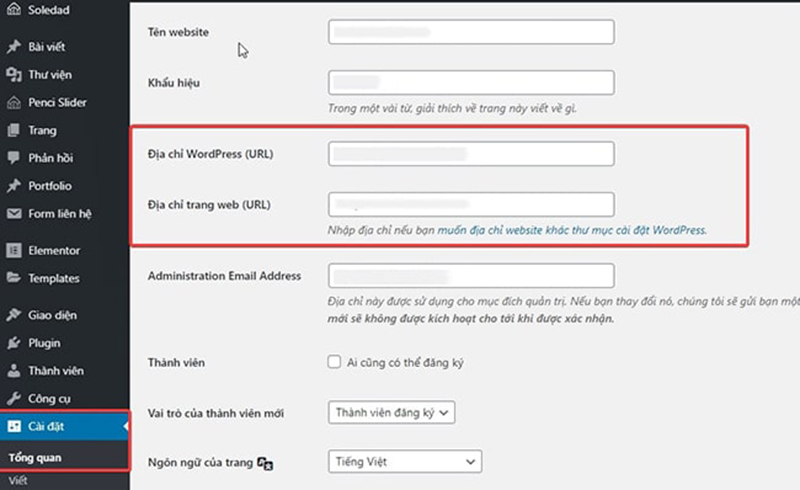
Cách 2: Đổi tên miền WordPress qua PHPmyAdmin
Bước 1: Đăng nhập vào trình quản lý Hosting (cPanel, DirectAdmin hoặc tương đương), sau đó chọn mục Databases (Cơ sở dữ liệu) >> mở phpMyAdmin.
Bước 2: Trong giao diện phpMyAdmin, nhìn vào cột bên trái, tìm và click vào tên cơ sở dữ liệu đang sử dụng cho website WordPress của bạn.
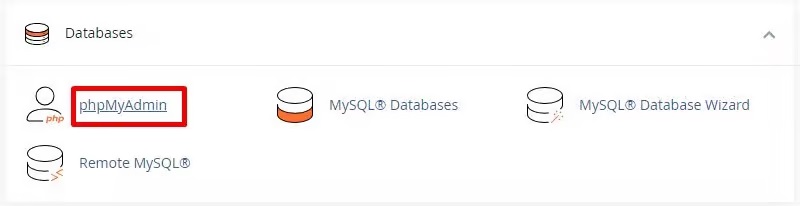
Bước 3: Tìm đến bảng có tên wp_options và nhấn vào để mở.
- Bạn sẽ thấy dòng siteurl và home nhấn Edit và sửa thành domain mới của bạn.
Sau khi hoàn tất, nhấn Save hoặc Enter để lưu lại thay đổi. Nếu website sử dụng tiền tố bảng khác (abc_options, thay vì wp_options), hãy chọn đúng bảng tương ứng.
Cách 3: Đổi tên miền WordPress bằng cách sửa tập tin wp-config.php
Bước 1: Đăng nhập vào cPanel Hosting, sau đó đi đến:
- File Manager (Trình quản lý tệp) → thư mục public_html, httpdocs hoặc tên miền bạn đang dùng → mở file wp-config.php.
Bước 2: Mở file wp-config.php bằng trình chỉnh sửa (Edit), kiểm tra xem đã có 2 dòng mã dưới đây hay chưa. Nếu chưa có, bạn hãy thêm vào:
define( ‘WP_HOME’, ‘http://example.com’ );
define( ‘WP_SITEURL’, ‘http://example.com’ );
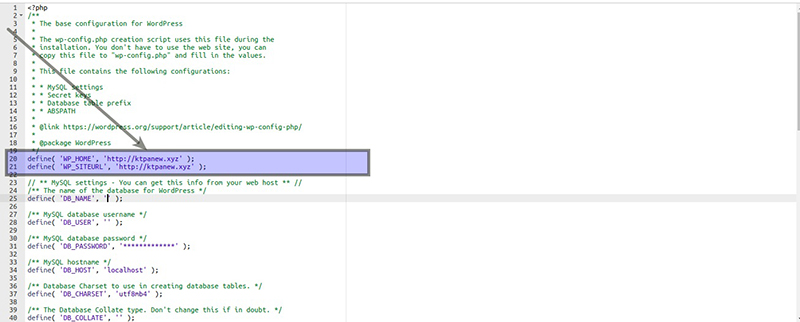
Thay example.com bằng tên miền mới của bạn. Nếu đã cài chứng chỉ SSL, hãy dùng https://.
Cách 4: Đổi tên miền WordPress bằng cách sửa tập tin functions.php
Nếu bạn đã thử các phương pháp trước nhưng vẫn không thể cập nhật tên miền mới trong WordPress, bạn có thể sử dụng cách chỉnh sửa file functions.php trong giao diện (theme). Tuy nhiên, đây là phương án cuối cùng và chỉ nên dùng tạm thời.
Bước 1: Đi đến thư mục: wp-content >> themes >> [tên giao diện đang sử dụng] >> mở file functions.php.
Bước 2: Ngay sau dòng <?php, chèn đoạn mã sau:
update_option( ‘siteurl’, ‘https://example.com’ );
update_option( ‘home’, ‘https://example.com’ );
Thay example.com bằng domain mới mà bạn muốn sử dụng.
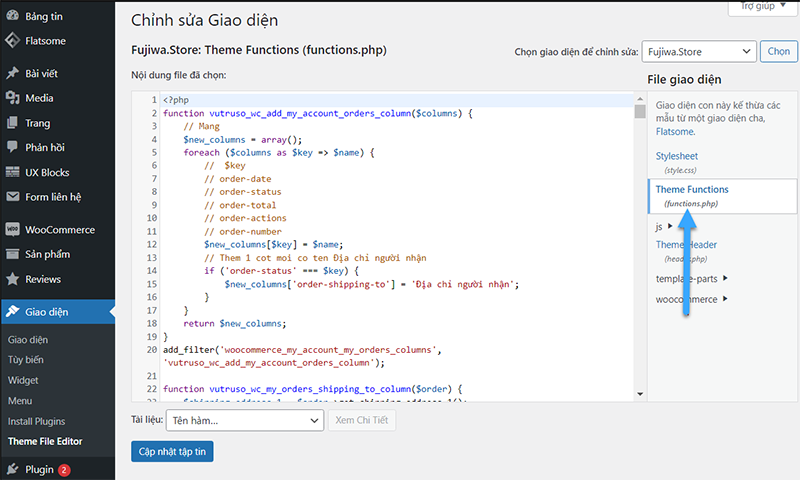
Đổi tên miền WordPress bằng cách sửa tập tin functions.php
Bước 3: Lưu và tải lại file functions.php lên hosting
Bước 4: Mở lại trang quản trị WordPress và truy cập ít nhất 3 lần để hệ thống ghi nhận thay đổi.
Bước 5: Sau khi tên miền đã được cập nhật thành công và website hoạt động ổn định, xóa 2 dòng mã trên khỏi file functions.php để tránh xung đột về sau.
Tổng kết
Bài viết vừa rồi đã hướng dẫn bạn cách đổi tên website WordPress một cách dễ dàng và hiệu quả. Dù bạn muốn thay đổi tên miền vì lý do thương hiệu, SEO hay thiết kế lại trang web, những bước hướng dẫn trên chắc chắn sẽ giúp bạn thực hiện nhanh chóng và đúng cách.
Nếu trong quá trình thao tác, bạn gặp phải lỗi hoặc khó khăn, đừng ngần ngại liên hệ với đội ngũ Seo Việt để được hỗ trợ kịp thời. Đừng quên khám phá thêm nhiều bài viết hữu ích khác tại blog của Seo Việt nhé!

Tôi là Lê Hưng, là Founder và CEO của SEO VIỆT, với hơn 14 năm kinh nghiệm trong lĩnh vực SEO. Dưới sự lãnh đạo của tôi, SEO VIỆT đã xây dựng uy tín vững chắc và trở thành đối tác tin cậy của nhiều doanh nghiệp. Tôi còn tích cực chia sẻ kiến thức và tổ chức các sự kiện quan trọng, đóng góp vào sự phát triển của cộng đồng SEO tại Việt Nam.




Bài viết liên quan
Favicon là gì? Kích thước favicon phổ biến và cách tạo
Khi xây dựng một website, chúng ta thường chú ý đến giao diện, tốc độ...
Website là gì? Trang Website là gì? Cấu tạo của Website
Khi bạn đọc được nội dung này, điều đó đồng nghĩa bạn đang truy cập...
10 Yếu tố đánh giá Website chuyên nghiệp thân thiện Google
Ngày nay việc tạo ra một website không còn quá khó khăn nhờ sự phát...
Những lý do tại sao doanh nghiệp cần có website hiện nay
Trong bối cảnh công nghệ 4.0 làm thay đổi hành vi người dùng, website đã...
Quy trình đăng ký Website TMĐT với bộ công thương
Sau khi hoàn thiện website bán hàng, bước bắt buộc và quan trọng nhất là...
11 cách chọn tên miền đẹp, chuẩn SEO, có giá trị cao cho website
Chọn tên miền phù hợp là một bước cực kỳ quyết định thành công của...
Cách tạo website cá nhân miễn phí trên điện thoại nhanh
Tạo web miễn phí trên điện thoại là giải pháp lý tưởng cho những ai...
Thế nào là website chuẩn Seo? Tiêu chí đánh giá chuẩn Seo
Thế nào là một website chuẩn SEO là câu hỏi mà nhiều cá nhân và...
Hướng dẫn cách thiết kế website chi tiết từng bước đơn giản
Bạn ấp ủ ý tưởng tự thiết kế website riêng nhưng chưa biết bắt đầu...